第6讲 AVR CPU模拟器
软件模拟器是利用PC的CPU来模拟单片机的运行,在模拟运行的过程中,通过监测程序的运行方向、时间、寄存器及变量值等关键因素来分析程序,找出问题并最终加以解决。Atmel Studio 6.1集成开发环境内部集成了专门针对AVR CPU的软件模拟器,可以模拟其运行过程。使用软件模拟器不需要硬件编程器或实验板的配合,就能以视图的形式直观地呈现出处理器、存储器、通信和模拟接口的状态,还可以对程序进行监测和调试。以下,我们就使用已经写好的流水灯程序为例,示范如何使用Atmel Studio 6.1中的软件模拟器对程序进行仿真调试。
4.2.1
程序的调试
1)将调试器设为软件模拟器。开始调试前,需要对编译器的调试器进行设定。右击“LED2”项目,在弹出的菜单中选择“Properties”项,如图4-7所示。
在“LED2”属性对话框中,选择“Tool”选项卡,在“Selected debugger/programmer”下拉列表中选择“Simulator”项,将调试器设定成“软件模拟器”,如图4-8所示。
2)编译程序。在开始调试前,需要对程序进行一次编译,否则调试不能正确进行。单击编译按钮,编译源程序。
3)使用调试按钮。Atmel Studio 6.1集成开发环境的调试功能可以通过使用按钮来完成,这些按钮如图4-9所示。
上述调试按钮所能完成的功能同样可以在“Debug”菜单下找到。接下来,我们要分别介绍一下这些调试按钮的功能。
4)进入调试模式。点击工具栏上的“开始调试并暂停”按钮(图4-10中箭头1所指位置),可以进入调试模式。
这时软件的界面已经发生了变化,程序指针(黄色箭头)停留在了程序的起始位置,表示接下来程序将会从此处开始运行。用鼠标拖动黄色箭头可以更改程序的执行位置(图4-10中圈2所示位置)。在软件窗口右侧出现了多个选项卡,这里需要特别关注的有两个,一个是“Processor”页(图4-10中箭头3所指位置),里面包含了与处理器相关的频率、周期、寄存器等相关信息。另一个是“IO View”页(图4-10中箭头4所指位置),里面包含了IO寄存器的相关信息。
进入调试模式后,软件窗口的右下方出现的是存储器观察窗口。在这个窗口中,通过点击“Memory”项后面的下拉列表,可以选择不同的存储器观察对象,用于观察Flash、数据寄存器、E2PROM等介质的存储状态。软件窗口的左下方是“Watch1”观察窗口,可以通过“快速建立观察窗口”按钮来为其添加新的观察内容。
5)模拟调试。鼠标单击“IO View”标签,打开“IO View”页(图4-10箭头4所指位置),可以看到软件右侧界面如图4-11所示。
在“IO View”页中,列出了多个IO寄存器的相关信息。如果需要查看PORTC端口的状态,可以用鼠标单击“PORTC”项(图4-11中箭头2所指位置),在“IO View”页下方会出现它的子窗口,子窗口中列出的是与PORTC相关的三个寄存器的信息。
鼠标单击“Step Over”按钮(图4-11中箭头3所指位置),程序单步运行,指针顺序下移,当程序指针移至图中箭头4所指位置时,PORTC相关的三个寄存器的状态会以图示的方式显示在PORTC的子窗口中(图4-11中箭头5位置)。
4.2.2
设立观察窗口
在调试的过程中,也可以使用观察窗口来查看寄存器的状态、时间值、变量值等。设立观察窗口的方法是在菜单栏中,选择“Debug”-“Windows”,打开调试窗口菜单,在此菜单中可以开启多个观察窗口,如图4-12所示。
也可以使用工具栏上的按钮来打开调试窗口菜单。方法是鼠标单击“Breakpoints”按钮旁边的下三角形图标,同样会弹出调试窗口菜单,如图4-13所示。
在调试窗口菜单中选择“Output”项,打开“Output”观察窗口,如图4-14中箭头所指位置所示。
4.2.3
添加断点
为了便于调试,可以在程序运行的过程中设置一个或多个断点(Breakpoints),程序运行至断点处会自动停止。程序再次启动时,会从断点处继续运行。在Atmel Studio 6.1集成开发环境中,设置断点的方法有多种,最简单的是用鼠标右键单击要添加断点的程序行,在弹出的菜单中选择“Breakpoint”-“Insert Breakpoint”,具体方法如图4-15所示。
这时,在程序行的前面会出现红色的“B”形图标,表示断点已经设置完毕,如图4-16所示。
再次在该程序行上右击,在弹出的菜单中选择“Breakpoint”-“Delete Breakpoint”,可以删除断点。在菜单中选择“Breakpoint”-“Disable Breakpoint”,可以禁用断点,具体操作如图4-17所示。
禁用后的断点如图4-18所示。
4.2.4
更改模拟CPU的时钟频率
在图4-19所示的处理器观察窗口中,“Cycle Counter”是周期计数器,指示程序运行消耗的时钟周期;“Frequency”是CPU的工作频率,模拟器默认的时钟频率是1MHz;“Stop Watch”是跑表计时器,用于查看程序运行所需的时间。在对于时间敏感的模拟应用中,需要将CPU的时钟频率调整至与实际工作时的时钟一致,这样才能模拟出正确的时序来。更改模拟CPU时钟的办法是在“Processor”页中,单击“Frequency”项后面的频率值,将其直接更改成我们想要的频率(以MHz为单位),具体方法如图4-19所示。
CPU的频率更改完成后,我们会发现“Stop Watch”的时间值也会随之改变,这一点不难理解,因为CPU的频率改变后,执行相同个数的指令所需要的时间是不同的。在调试过程中,有时为了计时的方便,需将时间值清零,即复位跑表,方法是鼠标右击“Stop Watch”项,在弹出的菜单中选择“Reset Stop Watch”项,即可将时间值清零,具体操作如图4-20箭头位置所示。
4.2.1
程序的调试
1)将调试器设为软件模拟器。开始调试前,需要对编译器的调试器进行设定。右击“LED2”项目,在弹出的菜单中选择“Properties”项,如图4-7所示。
在“LED2”属性对话框中,选择“Tool”选项卡,在“Selected debugger/programmer”下拉列表中选择“Simulator”项,将调试器设定成“软件模拟器”,如图4-8所示。
2)编译程序。在开始调试前,需要对程序进行一次编译,否则调试不能正确进行。单击编译按钮,编译源程序。
3)使用调试按钮。Atmel Studio 6.1集成开发环境的调试功能可以通过使用按钮来完成,这些按钮如图4-9所示。
上述调试按钮所能完成的功能同样可以在“Debug”菜单下找到。接下来,我们要分别介绍一下这些调试按钮的功能。
4)进入调试模式。点击工具栏上的“开始调试并暂停”按钮(图4-10中箭头1所指位置),可以进入调试模式。
这时软件的界面已经发生了变化,程序指针(黄色箭头)停留在了程序的起始位置,表示接下来程序将会从此处开始运行。用鼠标拖动黄色箭头可以更改程序的执行位置(图4-10中圈2所示位置)。在软件窗口右侧出现了多个选项卡,这里需要特别关注的有两个,一个是“Processor”页(图4-10中箭头3所指位置),里面包含了与处理器相关的频率、周期、寄存器等相关信息。另一个是“IO View”页(图4-10中箭头4所指位置),里面包含了IO寄存器的相关信息。
进入调试模式后,软件窗口的右下方出现的是存储器观察窗口。在这个窗口中,通过点击“Memory”项后面的下拉列表,可以选择不同的存储器观察对象,用于观察Flash、数据寄存器、E2PROM等介质的存储状态。软件窗口的左下方是“Watch1”观察窗口,可以通过“快速建立观察窗口”按钮来为其添加新的观察内容。
5)模拟调试。鼠标单击“IO View”标签,打开“IO View”页(图4-10箭头4所指位置),可以看到软件右侧界面如图4-11所示。
在“IO View”页中,列出了多个IO寄存器的相关信息。如果需要查看PORTC端口的状态,可以用鼠标单击“PORTC”项(图4-11中箭头2所指位置),在“IO View”页下方会出现它的子窗口,子窗口中列出的是与PORTC相关的三个寄存器的信息。
鼠标单击“Step Over”按钮(图4-11中箭头3所指位置),程序单步运行,指针顺序下移,当程序指针移至图中箭头4所指位置时,PORTC相关的三个寄存器的状态会以图示的方式显示在PORTC的子窗口中(图4-11中箭头5位置)。
4.2.2
设立观察窗口
在调试的过程中,也可以使用观察窗口来查看寄存器的状态、时间值、变量值等。设立观察窗口的方法是在菜单栏中,选择“Debug”-“Windows”,打开调试窗口菜单,在此菜单中可以开启多个观察窗口,如图4-12所示。
也可以使用工具栏上的按钮来打开调试窗口菜单。方法是鼠标单击“Breakpoints”按钮旁边的下三角形图标,同样会弹出调试窗口菜单,如图4-13所示。
在调试窗口菜单中选择“Output”项,打开“Output”观察窗口,如图4-14中箭头所指位置所示。
4.2.3
添加断点
为了便于调试,可以在程序运行的过程中设置一个或多个断点(Breakpoints),程序运行至断点处会自动停止。程序再次启动时,会从断点处继续运行。在Atmel Studio 6.1集成开发环境中,设置断点的方法有多种,最简单的是用鼠标右键单击要添加断点的程序行,在弹出的菜单中选择“Breakpoint”-“Insert Breakpoint”,具体方法如图4-15所示。
这时,在程序行的前面会出现红色的“B”形图标,表示断点已经设置完毕,如图4-16所示。
再次在该程序行上右击,在弹出的菜单中选择“Breakpoint”-“Delete Breakpoint”,可以删除断点。在菜单中选择“Breakpoint”-“Disable Breakpoint”,可以禁用断点,具体操作如图4-17所示。
禁用后的断点如图4-18所示。
4.2.4
更改模拟CPU的时钟频率
在图4-19所示的处理器观察窗口中,“Cycle Counter”是周期计数器,指示程序运行消耗的时钟周期;“Frequency”是CPU的工作频率,模拟器默认的时钟频率是1MHz;“Stop Watch”是跑表计时器,用于查看程序运行所需的时间。在对于时间敏感的模拟应用中,需要将CPU的时钟频率调整至与实际工作时的时钟一致,这样才能模拟出正确的时序来。更改模拟CPU时钟的办法是在“Processor”页中,单击“Frequency”项后面的频率值,将其直接更改成我们想要的频率(以MHz为单位),具体方法如图4-19所示。
CPU的频率更改完成后,我们会发现“Stop Watch”的时间值也会随之改变,这一点不难理解,因为CPU的频率改变后,执行相同个数的指令所需要的时间是不同的。在调试过程中,有时为了计时的方便,需将时间值清零,即复位跑表,方法是鼠标右击“Stop Watch”项,在弹出的菜单中选择“Reset Stop Watch”项,即可将时间值清零,具体操作如图4-20箭头位置所示。
上一节
第5讲 AVR的仿真
第5讲 AVR的仿真
下一节
第7讲 熔丝位与锁定位
第7讲 熔丝位与锁定位
评论:
相关文章
Jetbot基础教程-图像回归法实现循路功能
如果要面向“赛道”类的竞速型的循路应用,那么 Jetbot 范例中的 road_following 项目会更加适合,这个项目使用图像回归(Image Regression)的深度学习技术,是一种统计学上非常有用的数学模型。
ESP32 外部中断
外部中断是单片机实时地处理外部事件的一种内部机制。
小米造“人”比特斯拉还快:首款全尺寸人形仿生机器人CyberOne发布
雷军在个人年度演讲快结束时,顺手扔出了这个王炸——全尺寸仿生人形机器人CyberOne。

5个问题让你快速看懂首张银河系中心黑洞照片
5月12日21:07,在包括上海在内的全球各地同时召开的新闻发布会上,天文学家向人们展示了位于我们银河系中心的超大质量黑洞的首张照片!
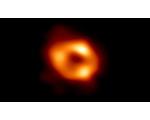
复刻荒井大师MOC新作——Jeep Wrangler
这次给大家展示的是荒井大师的MOC新作——Jeep Wrangler。说到荒井大师,这是一位灰常灰常值得尊敬的乐高科技MOC大师,其作品向来是外观,功能,可靠性近乎完美的平衡!最最最最关键的是,这位来自东瀛的大师其所有MOC作品的图纸都是免!费!的!

只需一枚树莓派,轻松造个游戏机
你怀恋小时候玩过的小霸王和街机游戏吗?使用RetroPie软件、树莓派和USB游戏控制器,不到一个小时,你就能重新捡起小时候玩过的游戏了:那些小时候没有打通的关,现在还有兴趣吗?

乐高前驱带悬挂底盘小车
乐高前驱带悬挂底盘小车。

ESP32 GPIO 矩阵和引脚多路复用
ESP32 芯片有34个物理GPIO管脚。每个GPIO管脚都可用作一个通用IO,或连接一个内部的外设信号。IO_MUX ¹、RTC IO MUX 和GPIO交换矩阵用于将信号从外设传输至GPIO管脚。
AVR单片机基础教程
作者:高显生 共18讲AVR系列单片机是8位单片机中第一个真正的RISC结构单片机,它采用了大型快速存取寄存器组、快速的单周期指令系统以及单级流水线等诸多先进技术,使得AVR单片机具备了高达1MIPS/MHz的运行处理能力。
课程
推荐文章


